
OBSで流れる文字を表示する方法【Vtuber・配信者用】
OBS使ってる配信者・Vtuberのみなさまへ🐏
今回は、OBSの設定で、スクロールする文字を作る方法を出す方法について、応用もまとめて紹介していきます🐏
(↓アンヌの配信画面の上部に左から右に流れている文字)

やり方教えて~っていうリクエストがあったので設定方法をまとめます!自分が後々忘れたときのためにも!
限られたスペースを有効につかって、視聴者さんに何かを伝えたいときにおすすめ!
あとなんか文字が流れてるだけでリッチな感じになる。
流れる文字のOBS設定方法
①OBSのソース「+」から『テキスト』を追加
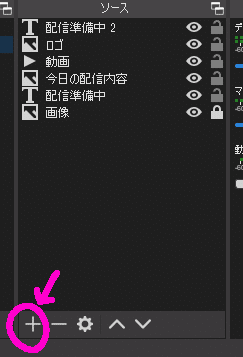
②流したい文字を入力します。
かわいくしたいときは、「フォントを選択」でインストールされてるフォントを選んでね🐏

③画面に出たらいい感じにボックスのサイズを変更する
文字は流れるようにするので、↓こんな感じではみ出ててOK

※かわいいイラストは、Pegせんせい作
④ソース→追加した「テキスト」の上で右クリック→「フィルタ」を選択する
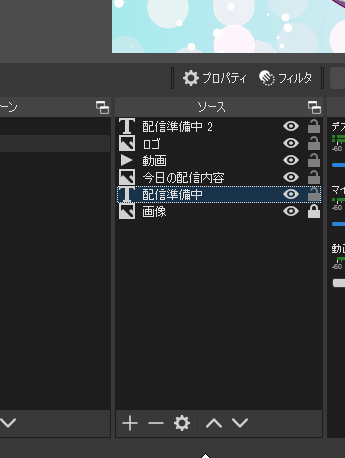
⑤↓こんな画面が出るので、「+」マークを押して「スクロール」を追加する
※名前はなんでもいいよ

水平方向に文字を動かしたい時のOBS設定
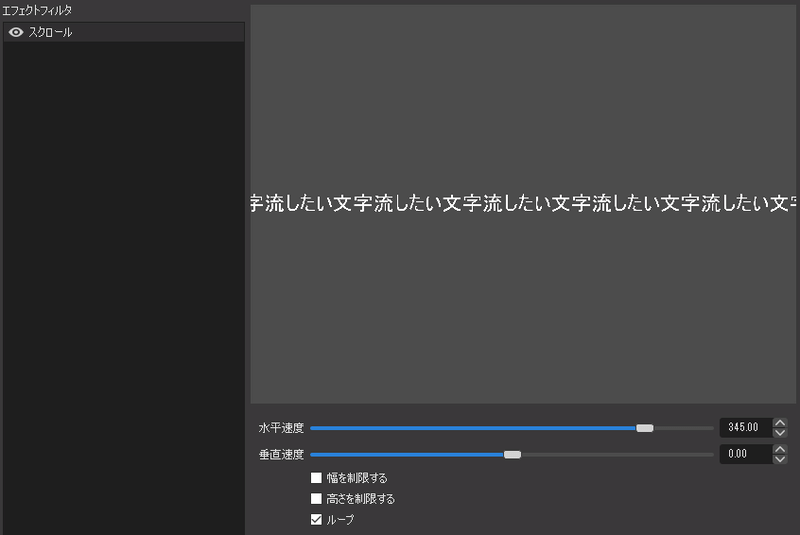
デフォルトが0になっている「水平速度」を+値にすると右から左(←)に文字が流れるようになり、-値にすると、反対に左から右(→)に文字が流れるようになる🎈
一般的に電光掲示板は、右から左(←)が多いからそっちのほうが読みやすいかな?
垂直方向に文字を動かしたい時のOBS設定
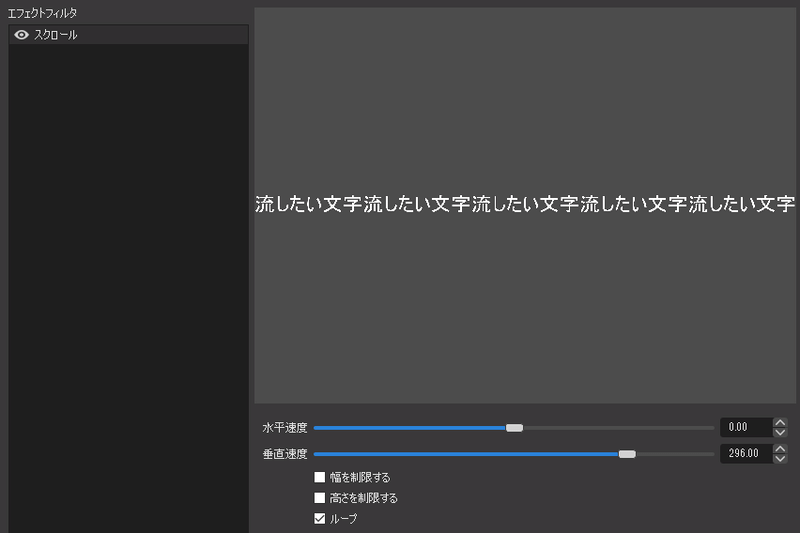
「垂直速度」を+値にすると下から上に文字が流れるようになり、-値にすると、反対に上から下に文字が流れるようになる🎈
いやそうじゃなくて、垂直スクロールで縦看板みたいに動かしたいんだよーって場合は、
縦書きの文字をスクロールする方法
まず文字を垂直にするためにはフィルタではなく、そもそも「テキスト」の『プロパティ』画面で、垂直方向にチェックをいれよう!
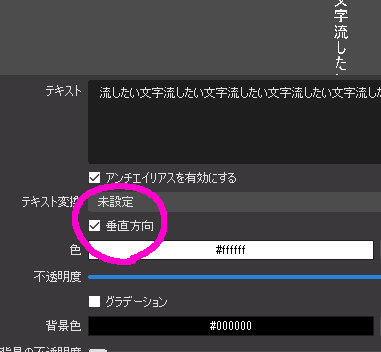
そしたらこんな感じになる

再度、フィルタのスクロールで速さを調整して終了!
こんな感じでカスタマイズすると、配信画面がかわいい感じになります🐏
設定例アンヌの実際の配信画面
▽配信の上とかに文字流したり装飾したりしてるのでぜひみてね
良い記事じゃん!と思ったら、
Youtubeのちゃんねる登録、Twitterふぉろーぜひおねがいしま🐏🐏🐏🎈
この記事が気に入ったらサポートをしてみませんか?
